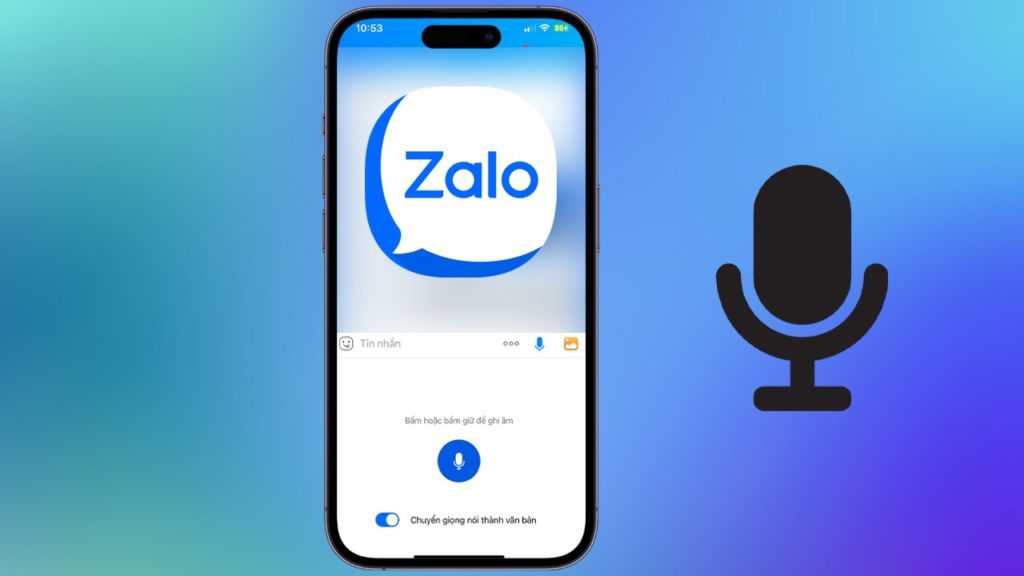
Zalo hiện đã cho phép chúng ta chuyển giọng nói thành văn bản, giúp bạn gửi tin nhắn nhanh trong trường hợp không thể nhắn tin như bình thường. Người dùng chỉ cần nói trực tiếp vào micro và từ đó Zalo tự động chuyển giọng nói thành văn bản và bạn chỉ cần gửi tin nhắn đó là được. Tốc độ chuyển giọng nói thành văn bản trên Zalo tương đối nhanh, chính xác. Dưới đây là hướng dẫn chuyển giọng nói thành văn bản trên Zalo.
Hướng dẫn chuyển tin nhắn âm thanh thành văn bản trên Zalo
Bước 1:
Đầu tiên bạn truy cập vào giao diện nhắn tin như bình thường. Tiếp đến tại khung nhập tin nhắn chúng ta nhấn vào biểu tượng micro. Lúc này ở bên dưới bạn sẽ thấy micro để thu giọng nói và tùy chọn Chuyển giọng nói thành văn bản.


Chúng ta cần kích hoạt Chuyển giọng nói thành văn bản trên Zalo để sử dụng. Tiếp đó bạn nhấn vào biểu tượng micro để thu giọng nói.

Bước 2:
Ngay khi bạn nói vào micro thì Zalo sẽ chuyển giọng nói thành văn bản và hiển thị nội dung trên khung nhắn tin như hình dưới đây. Nếu bạn muốn xóa nội dung nhắn tin thì nhấn vào Xóa. Muốn dừng thu âm giọng nói thì nhấn vào Dừng. Cuối cùng nhấn gửi để gửi tin nhắn là được.


Bước 3:
Kết quả chúng ta sẽ nhìn thấy tin nhắn chuyển từ giọng nói gửi trên Zalo như hình dưới đây. Bạn tiếp tục nhắn biểu tượng micro để thu âm giọng nói và chuyển thành tin nhắn văn bản.

Bước 4:
Bạn cũng có thể trả lời tin nhắn cụ thể trên Zalo bằng giọng nói, bằng cách nhấn giữ vào tin nhắn đó rồi chọn Trả lời. Sau đó bạn cũng nhấn vào biểu tượng micro để thu giọng nói.


Bước 5:
Lúc này bạn cũng chỉ cần kích hoạt chế độ chuyển giọng nói thành văn bản rồi nhấn micro để thu giọng nói chuyển thành văn bản là được.


Nguồn sưu tầm : Quản Trị Mạng
Cảm ơn bạn đã theo dõi bài viết tại Giải Bài Tập. Mời các bạn cùng xem các nội dung giải trí học tập và các kiến thức thú vị khác tại đây.








